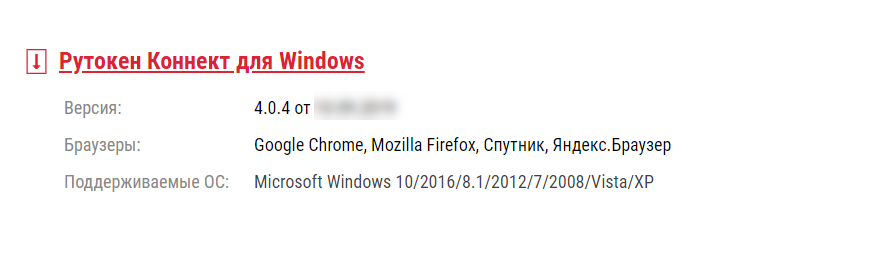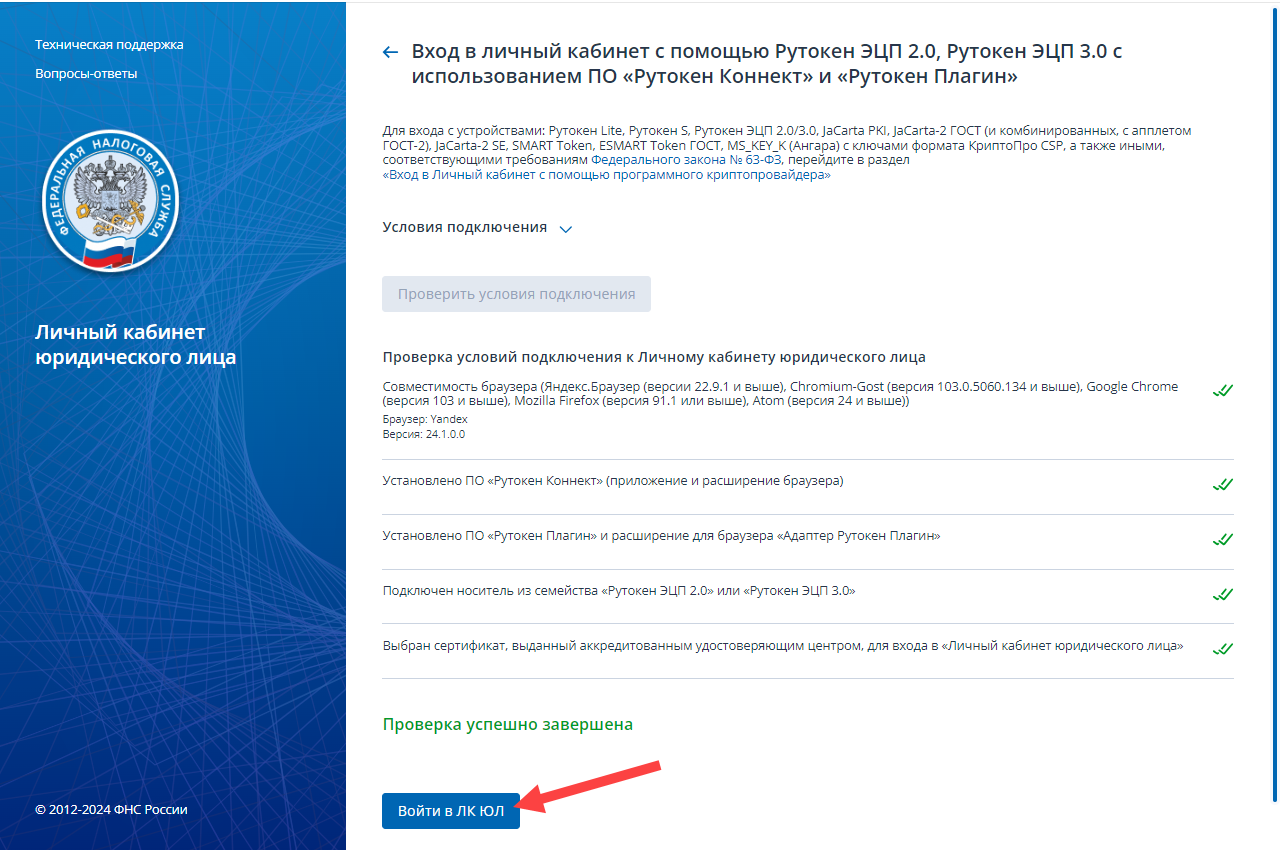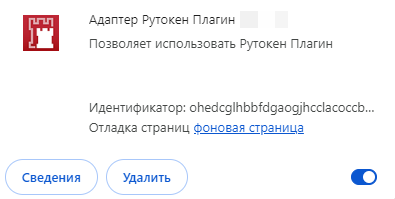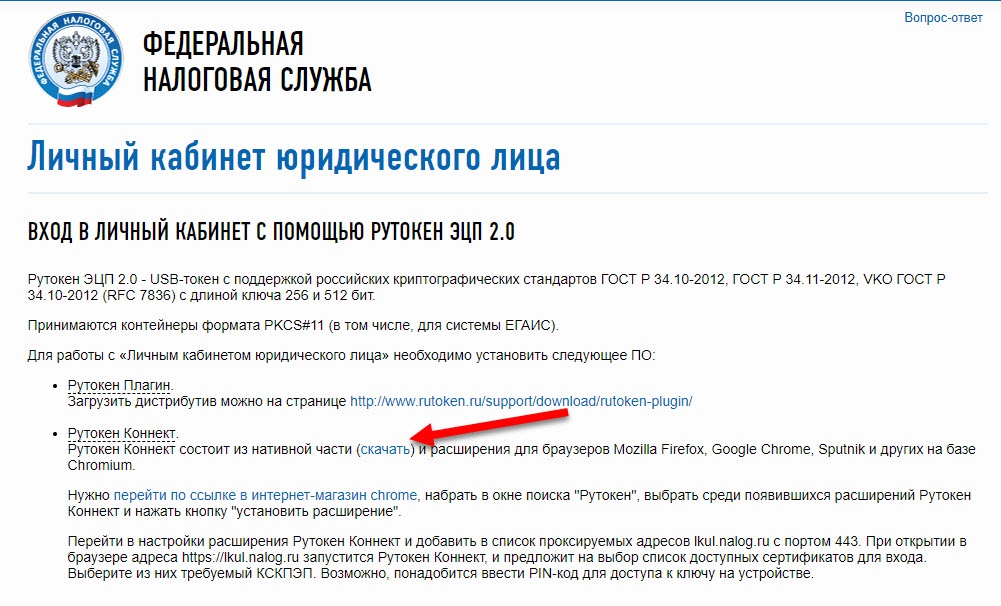...
1) В разделе Вход в личный кабинет с помощью сертификата ЕГАИС на аппаратном ключе щелкните по ссылке Загрузить.
2) На странице Рутокен Коннект щелкните по ссылке Рутокен Коннект для Windows.
3) В нижней части экрана нажмите на кнопку [Сохранить].
4) Дождитесь окончания процесса загрузки.
5) Для запуска процесса установки в нижней части экрана щелкните по названию файла.
6) В окне Рутокен Коннект нажмите на кнопку [Установить].
7) Дождитесь окончания процесса установки.
8) Если сертификат Головного Удостоверяющего Центра не установлен, то на экране отобразится окно для подтверждения установки сертификата. Нажмите на кнопку [Да].
9) Если сертификат удостоверяющего центра Минкомсвязи не установлен, то на экране отобразится окно для подтверждения установки сертификата. Нажмите на кнопку [Да].
10) После завершения процесса установки нажмите на кнопку [Закрыть]. В результате программа Рутокен Коннект будет установлена. После этого установите расширение для браузера Адаптер Рутокен Коннект.
...
2) На этой странице рядом с названием расширения нажмите на кнопку [Установить].
3) В окне с подтверждением добавления нажмите на кнопку [Добавить расширение].
4) Ознакомьтесь с уведомлением и нажмите [Да, принимаю].
5) Закройте окно с уведомление о том, что расширение установлено. В результате расширение для браузера Адаптер Рутокен Коннект будет установлено. После этого установите расширение для браузера Адаптер Рутокен Плагин.
Спутник. Установка расширения Адаптер Рутокен Плагин
...
2) На этой странице рядом с названием расширения нажмите на кнопку [Установить].
3) В окне с подтверждением добавления нажмите на кнопку [Добавить расширение].
4) Ознакомьтесь с уведомлением и нажмите [Да, принимаю].
5) Закройте окно с уведомление о том, что расширение установлено. В результате расширение для браузера Адаптер Рутокен Плагин будет установлено.
6) Перезапустите браузер.
...
8) Если открылось окно для выбора сертификата, то браузер настроен, и вы можете перейти к выполнению третьего этапа, описанного в разделе Быстрый вход Вход в личный кабинет юридического лица на сайте nalog.ru.
9) Если этого не произошло, то перейдите в раздел Вход в личный кабинет юридического лица на сайте nalog.ru#Ручная настройка компьютера и браузера для входа в личный кабинет юридического лицаru.
Настройка Яндекс.Браузера
...
1) В разделе Вход в личный кабинет с помощью сертификата ЕГАИС на аппаратном ключе щелкните по ссылке Загрузить.
2) На странице Рутокен Коннект щелкните по ссылке Рутокен Коннект для Windows.
3) В нижней части экрана нажмите на кнопку [Сохранить].
4) Дождитесь окончания процесса загрузки.
5) Для запуска процесса установки рядом с адресной строкой щелкните по значку.
6) В окне Рутокен Коннект нажмите на кнопку [Установить].
7) Дождитесь окончания процесса установки.
8) Если сертификат Головного Удостоверяющего Центра не установлен, то на экране отобразится окно для подтверждения установки сертификата. Нажмите на кнопку [Да].
9) Если сертификат удостоверяющего центра Минкомсвязи не установлен, то на экране отобразится окно для подтверждения установки сертификата. Нажмите на кнопку [Да].
10) После завершения процесса установки нажмите на кнопку [Закрыть]. В результате программа Рутокен Коннект будет установлена. После этого установите расширение для браузера Адаптер Рутокен Коннект.
...